| We proberen onze website in zoveel mogelijk talen te lokaliseren, maar deze pagina is nu vertaald per machine met gebruik van Google Vertaal. | sluit |
-
-
producten
-
bronnen
-
ondersteuning
-
bedrijf
-
-
Beginpagina
-
Middelen
- Weblog
- Een gids voor de KERNEL_DATA_INPAGE_ERROR Blue Screen of DeathA Guide to the KERNEL_DATA_INPAGE_ERROR Blue Screen of Death
Een gids voor de KERNEL_DATA_INPAGE_ERROR Blue Screen of DeathA Guide to the KERNEL_DATA_INPAGE_ERROR Blue Screen of Death
Door Steve Horton Mei 17, 2013Blue Screen of Death, bsod, kernel_data_inpage_error106 CommentsFoutnaam: KERNEL_DATA_INPAGE_ERROR
STOP-code: 0x0000007a
Het KERNEL_DATA_INPAGE_ERROR Blue Screen of Death verschijnt wanneer Windows problemen heeft met het lezen van iets dat in het geheugen wordt bewaard. Dit kan van toepassing zijn op beide soorten geheugen: opgeslagen geheugen op uw harde schijf, maar ook dynamisch geheugen in uw RAM, wat gewoonlijk door technici wordt aangeduid als “geheugen”.
Gelukkig heeft deze twee zeer eenvoudige oplossingen en als ze niet werken, heb je gewoon defecte hardware. De oplossingen staan hieronder, maar eerst zal ik u enkele screenshots geven van hoe deze fout eruit zou moeten zien.
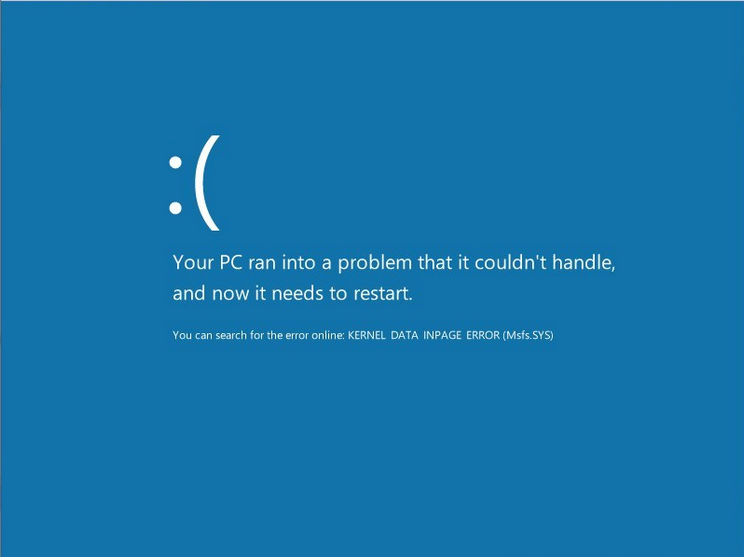
Deze fout is te zien in Windows 8.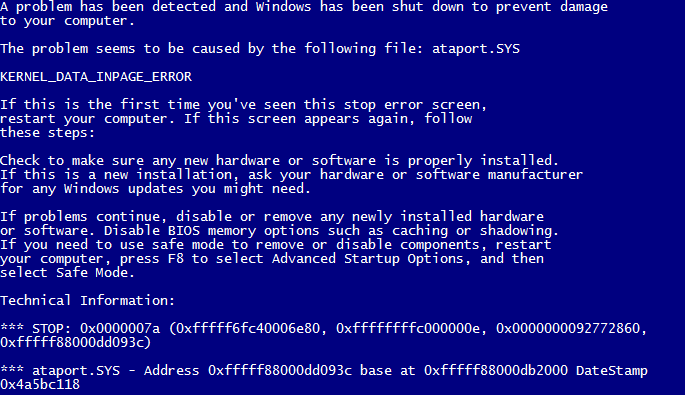
Deze fout is te zien in oudere versies van Windows.De eerste mogelijke oplossing is dat uw harde schijf het probleem veroorzaakt. Om te controleren of uw harde schijf het probleem veroorzaakt in Windows XP, Vista of 7, opent u een Windows-zoekopdracht ( Windows-toets + F ) en typt u ‘chkdsk’. Voer het uit – u kunt geen schijfcontrole uitvoeren terwijl u actief met Windows werkt, maar u kunt plannen dat het automatisch start wanneer u de computer de volgende keer aanzet. Wikkel in wat u nodig hebt en start opnieuw op – het schijfcontroleproces kan heel lang duren, vooral op grote en / of langzame harde schijven. Kijk tv, speel een spelletje, doe een dutje … wat u maar wilt.
Om dit te doen in Windows 8 open Windows zoeken ( Windows Key + F ) en typ vervolgens ‘cmd’. Klik met de rechtermuisknop op de opdrachtprompt en kies “Uitvoeren als beheerder” in de balk onder aan het scherm. U moet beheerdersverificatie opgeven en de opdrachtpromptvensters verschijnen. Typ de opdracht “chkdsk C: / f / r / x” waarbij ‘C:’ de letter is van de schijf die u wilt onderzoeken of repareren. Dit is meestal “C:”, maar in uw geval kan dit anders zijn.
Wanneer de schijfcontrole is voltooid, start uw computer automatisch opnieuw op. De schijfcontrole verhelpt alle problemen die het op uw harde schijf aantreft – en waarschijnlijk zal het tegenkomen, zelfs als ze niet de oorzaak van deze specifieke fout zijn.
De tweede mogelijke oplossing is dat uw RAM het probleem veroorzaakt. RAM staat voor Random Access Memory en Windows maakt er constant gebruik van om meerdere applicaties draaiende te houden en belangrijke systeemgegevens bij te houden. Als u wilt controleren of een van uw RAM-sticks het probleem veroorzaakt, opent u een andere Windows-zoekopdracht en typt u Memory Diagnostics Tool . Wat volgt is vergelijkbaar met het schijfcontroleproces – u kunt onmiddellijk opnieuw opstarten om uw geheugen te controleren of u kunt het plannen voor de volgende keer dat uw computer aan staat. Bewaar wat u nodig hebt en voer Memory Diagnostic uit.
Nadat beide processen zijn voltooid, zou u moeten kunnen vaststellen wat het probleem veroorzaakt. Als de Memory Diagnostic geen problemen markeert met uw RAM, dan is uw harde schijf de boosdoener. Als er echter problemen zijn, betekent dit dat u een defect RAM-geheugen hebt dat moet worden verwijderd of vervangen.
Als u een laptop gebruikt of als u niet weet hoe u RAM moet vervangen, neemt u contact op met uw fabrikant of een technicus om u van hier te helpen. Je hebt je deel gedaan.
Was this post helpful?YesNoVrij Updates van stuurprogramma's
Update uw stuurprogramma's in minder dan 2 minuten om beter te genieten PC-prestaties - Vrij.
Vrij Updates van stuurprogramma's
Update uw stuurprogramma's in minder dan 2 minuten om beter te genieten
PC-prestaties - Vrij.
Niet het juiste antwoord gevonden?Stel een vraag aan onze community van experts uit de hele wereld en een antwoord in een mum van tijd ontvangen.meest relevant recente artikelen Bedrijf| Partners| EULA| Juridische mededeling| Verkoop/Deel mijn gegevens niet| Beheer mijn cookiesCopyright © 2026 Corel Corporation. Alle rechten voorbehouden. Gebruiksvoorwaarden | Privacy | CookiesPin het op Pinterest
-